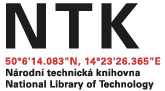Reklamace služeb
Prosím, zjistíte-li jakékoli závady na zařízení či vybavení knihovny nebo nesrovnalosti na svém kontě, obraťte se bez zbytečného odkladu na nebližšího službu konajícího pracovníka knihovny. Závady budou odstraněny podle možnosti okamžitě.
Jak postupovat při zadávání reklamace:
- Vyplňte reklamační formulář v online nebo papírové formě.
- Předložte dodatečné dokumenty (chybně vytištěné nebo zkopírované stránky; výpis ze svého finančního konta, kde je zřetelně vyznačena chybná položka) u Informačního pultu v 1. NP.
Lhůta pro vyřízení reklamací je do 15 kalendářních dnů. O průběhu své reklamace se můžete informovat přímo u knihovníků nebo e-mailem na podatelna@techlib.cz.
Reklamace samoobslužného tisku a kopírování
Došlo-li k jednomu z těchto problémů, vyplňte prosím online reklamační formulář, nebo se s žádostí o pomoc obraťte na knihovníky u Informačního pultu v 1. NP nebo u Centrálního pultu služeb v 2. NP.
- problémy s obsluhou samoobslužného multifunkčního zařízení (MFZ) nebo nefunkční MFZ (závady, které nelze odstranit na místě)
- chybně vytištěné nebo zkopírované úlohy
- pomačkaný nebo potrhaný papír
- nedostatek toneru, skvrny nebo pruhy od toneru
- nekvalitní tisk
Reklamace rezervace a pronájmu
Došlo-li k jednomu z problémů níže, vyplňte prosím online reklamační formulář, nebo se s žádostí o pomoc obraťte na knihovníky u Informačního pultu v 1. NP nebo u Centrálního pultu služeb v 2. NP.
- reklamace plateb za pronájem (rozdíl v ceně dle platného Ceníku a skutečným pohybem na finančním kontě)
- reklamace zpřístupnění studovny (nebyl umožněn vstup do rezervované studovny)
- reklamace vybavení studovny (nebylo k dispozici standardní nebo doobjednané vybavení studovny, vybavení studovny je poničeno nebo je nefunkční)
Reklamace finančního konta zákazníka
Došlo-li k tomuto problému, vyplňte prosím online reklamační formulář, nebo se s žádostí o pomoc obraťte na knihovníky u Informačního pultu v 1. NP nebo u Centrálního pultu služeb v 2. NP.
- nesrovnalosti ve výši celkového zůstatku
Kde najdu...
-
Číslo MFZ najdete na štítku pod ovládacím panelem.
-
Nejprve se přihlaste svým uživatelským jménem a heslem do "Můj účet" a v nabídce vyberte "Tiskový systém".
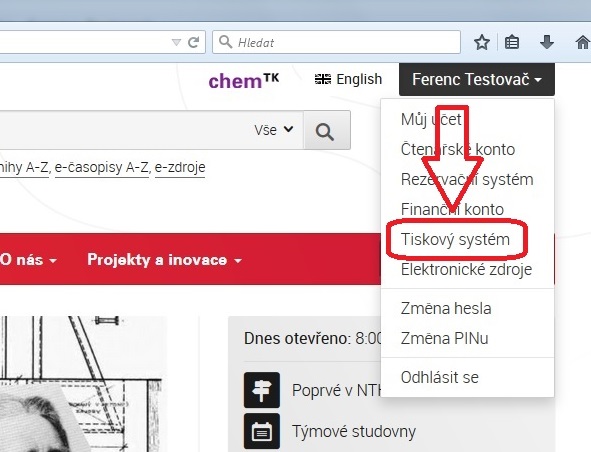
-
Přihlaste se do YSoft SafeQ.
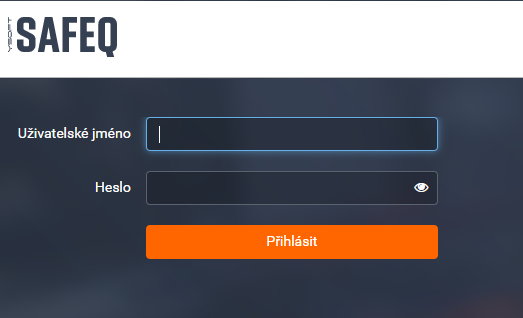
-
Klikněte na "Vytištěno".
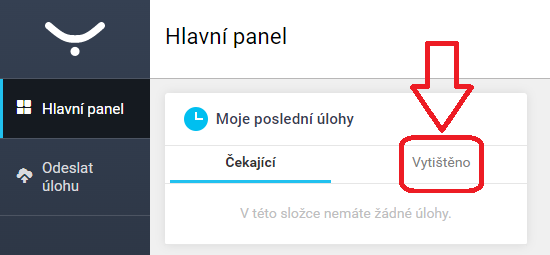
- Datum a čas zpracovní úlohy.
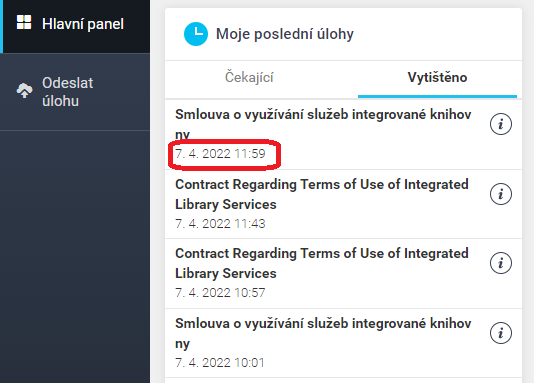
-
Nejprve se přihlaste svým uživatelským jménem a heslem do "Můj účet" a v nabídce vyberte "Tiskový systém".
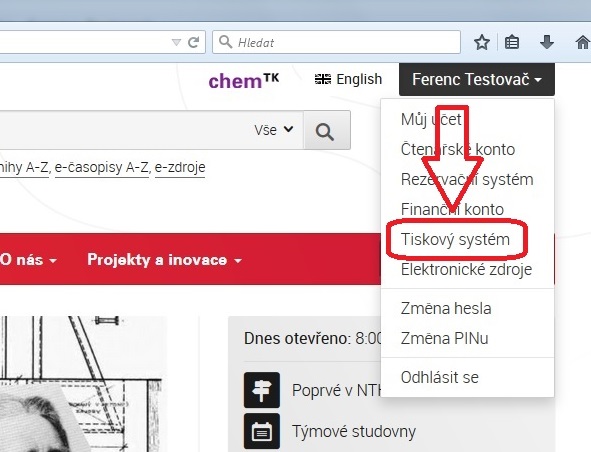
-
Přihlaste se do YSoft SafeQ.
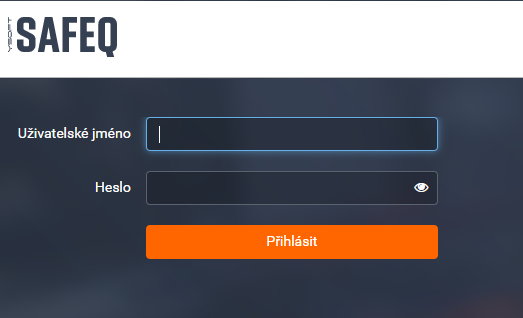
-
Klikněte na "Vytištěno".
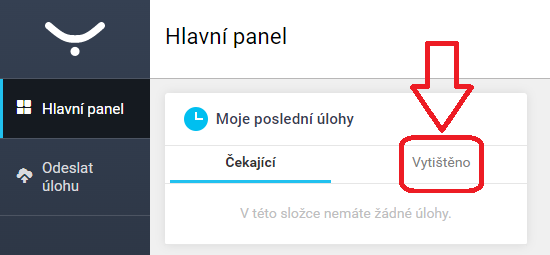
-
Klikněte na písmeno "i" pro zobrazení informací o úloze.
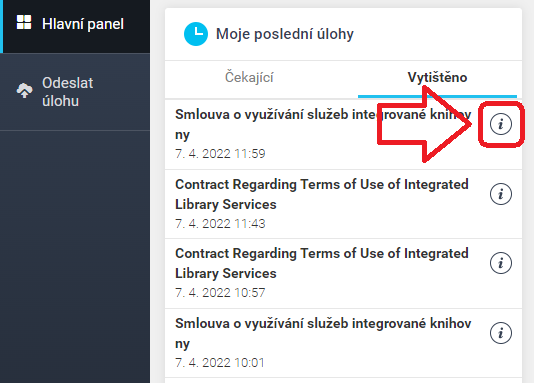
-
Číslo úlohy (ID) najdete v sekci "Rozšířené informace".
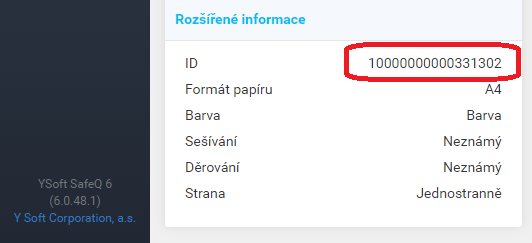
-
Nejprve se přihlaste svým uživatelským jménem a heslem do "Můj účet" a v nabídce vyberte "Rezervační systém".
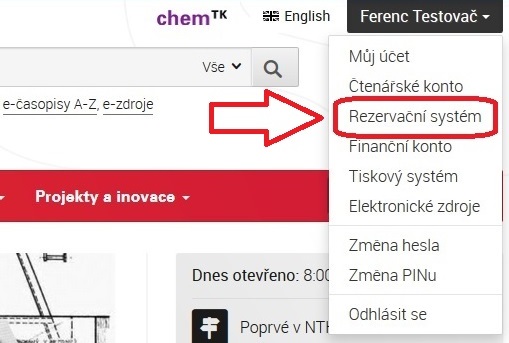
-
Klikněte na "Seznam rezervací/Reservation List".
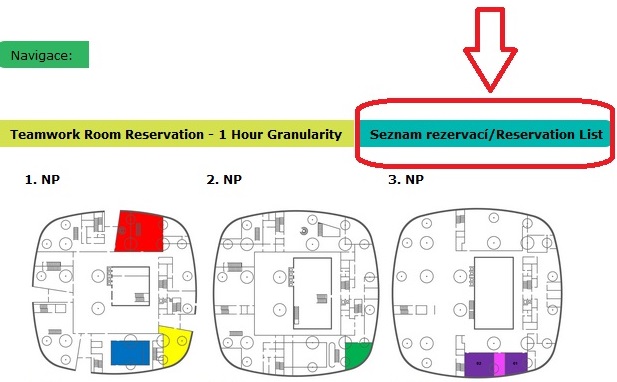
-
Číslo rezervace najdete v levém sloupci.
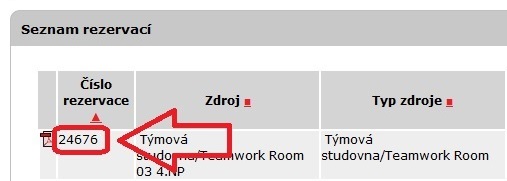
-
Nejprve se přihlaste svým uživatelským jménem a heslem do "Můj účet" a v nabídce vyberte "Rezervační systém".
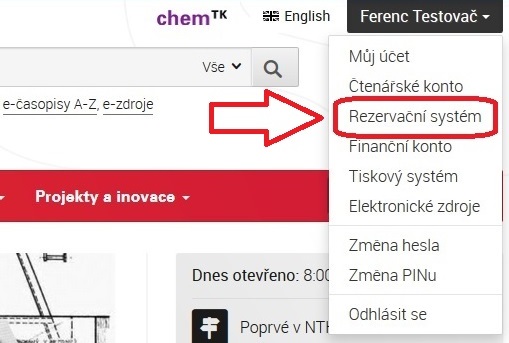
-
Klikněte na "Seznam rezervací/Reservation List".
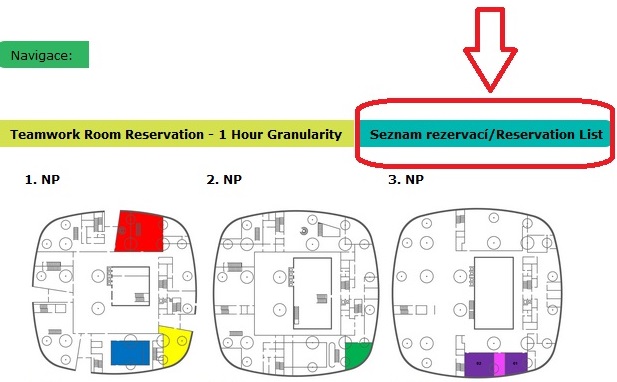
-
Datum a čas vytvoření rezervace.
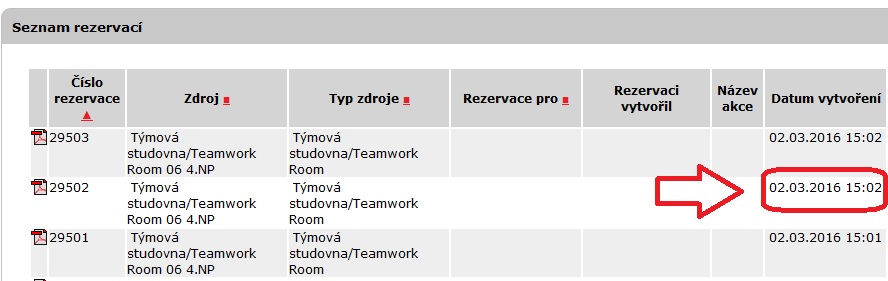
-
Nejprve se přihlásíte svým uživatelským jménem a heslem do "Můj účet" a v nabídce vyberete "Finanční konto".

-
Vyberte "Historie transakcí".

-
Číslo transakce najdete ve sloupci ID.